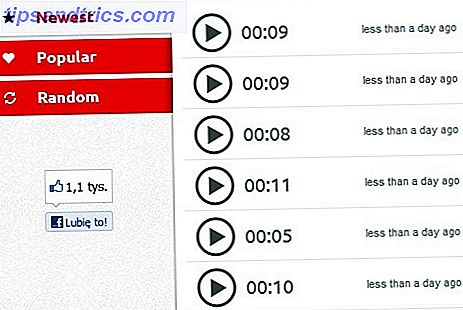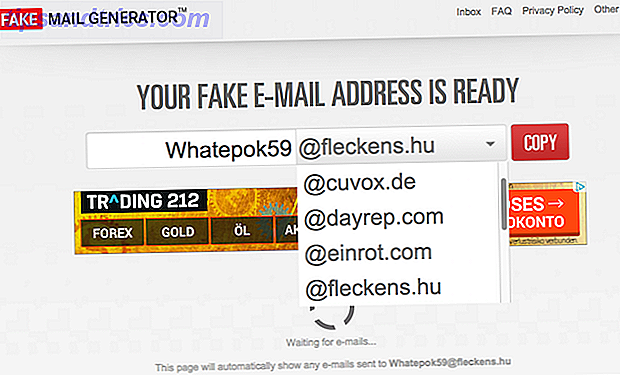De wereld van pc-gaming verandert. In de afgelopen paar jaar is het spelen van videogames op je thuiscomputer, ondanks voorspellingen van het tegendeel, net zo populair geweest als altijd. Dankzij Valve en Linux-compatibiliteit voor Steam is het zelfs uitgebreid naar een nieuw platform.
En in 2018, opnieuw dankzij Valve, staat pc-gamen op het punt om volledig te transformeren - door op je Android-apparaat over te stappen. Hier leest u hoe u Steam Link kunt instellen en gebruiken op Android en geniet van uw favoriete pc-games overal in huis.
Wacht, PC Games op mijn Android-apparaat?
Het is geweldig, en het is waar. Er is ook geen sprake van emulatie. Op het moment van schrijven bevindt de Steam Link-app zich in de bètafase, maar we hebben hem op een aantal apparaten uitgeprobeerd en de resultaten zijn verbijsterend.
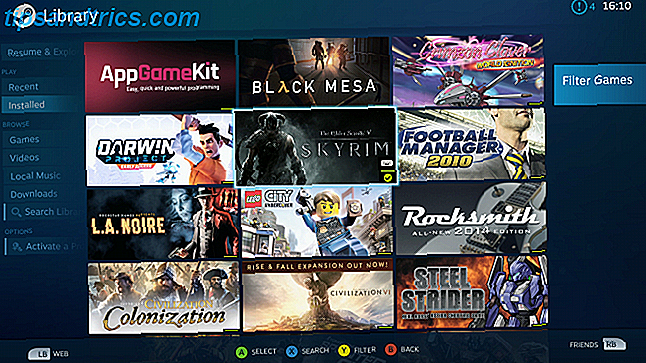
Met een spelbesturing die is verbonden met je Android-apparaat, kun je je favoriete Steam-bibliotheektitels spelen zonder op je computer te zitten. Wil je relaxen op je bed? Prima, laad Steam Link op je tablet en begin met spelen.
Vergis je niet: dit is een spel dat verandert. Als het aanslaat, heb je geen pc op een bureau nodig om te gamen. Je kunt een speciale gaming-pc in een kast houden die als server fungeert. Dan moet je er gewoon verbinding mee maken met een mobiel apparaat, via je tv met de officiële Steam Link-box (of een doe-het-zelfdoos Stream Steam Games naar je Raspberry Pi met een DIY Link Box Stream Steam Games naar je Raspberry Pi met een DIY Link Box Je hebt geen dure game streaming box nodig om videogames van je pc naar je tv te sturen. Tegenwoordig is het allemaal mogelijk met een Raspberry Pi! Read More) of een snelle laptop.
Het is als een Steam Link Box, maar een Android-app
We hebben eerder gekeken hoe je de Steam Link-box hebt ingesteld Hoe je Steam Link instelt voor pc-gaming op je tv Hoe je Steam Link instelt voor pc-gaming op je tv Met de Steam Link kun je je pc-games streamen naar een tv voor een betere spelervaring. Hier is alles wat u moet weten om uw nieuwe Steam Link in te stellen. Lees verder . Het is eenvoudig in te stellen en zolang je netwerksnelheid goed is, kun je in het vak Steam Link games spelen die op je pc zijn geïnstalleerd via je tv. Het is eigenlijk draadloos HDMI Draadloos HDMI: wat het is en waarom u het moet gebruiken. Draadloze HDMI: wat het is en waarom u het moet gebruiken Als u de HDMI-kabel verward en verward ziet zitten, dan wilt u misschien om te investeren in draadloze HDMI. Hier is hoe u aan de slag kunt gaan. Meer lezen, maar met een specifieke Steam-smaak.
Steam Link wordt mogelijk gemaakt door een instelling in de Steam-client op uw pc waarmee u videogame-streaming kunt inschakelen via uw lokale netwerk. Het werkt niet alleen voor Steam Link-boxes - als je Steam op een andere pc of laptop hebt, kun je dat apparaat gebruiken om het spel te spelen, ook al blijft het op de host-pc geïnstalleerd.
De Steam Link mobiele app maakt een vergelijkbare verbinding, maar is ontworpen voor mobiel gamen.
Kies een geschikte controller voor Steam Link
Voordat je met de app aan de slag gaat, moet je eerst een geschikte controller vinden. Weet u niet zeker wat u moet gebruiken? Zoek naar een Steam Controller (onze recensie) of een speciale mobiele gaming-controller. Beide zijn geschikt om via Bluetooth te verbinden.
Onlangs zijn veel meer Android-compatibele spelbesturingen gelanceerd. Er zijn verschillende typen beschikbaar, maar deze vallen over het algemeen in twee categorieën.
De eerste sandwich je apparaat tussen de linker en rechter controllers, zoals deze optie van Daqi:
Daqi draadloze Android-spelcontroller, intrekbare telescopische schokgeleidende joystick Gamepad voor Android-telefoon Daqi draadloze Android-spelbesturing, intrekbare telescopische schokgolf verbindende joystick Gamepad voor Android-telefoon Nu kopen bij Amazon $ 38, 99
Of misschien verkiest u de meer compacte benadering zoals dit Beboncool-model, waarbij de telefoon of tablet bovenop de controller wordt gemonteerd:
BEBONCOOL Draadloze Bluetooth Game Controller voor Android Telefoon / Tablet / Samsung Gear VR / Game Boy Emulator (rood) BEBONCOOL Draadloze Bluetooth Game Controller voor Android Telefoon / Tablet / Samsung Gear VR / Game Boy Emulator (rood) Nu kopen bij Amazon $ 25, 99
Hoe dan ook, met een geschikte Bluetooth-controller aangesloten, is uw telefoon of tablet klaar om te gamen.
Installeer Steam Link op uw mobiele apparaat
De volgende stap is het installeren en instellen van Steam Link, gratis beschikbaar in de Google Play Store. Volg de gebruikelijke procedure om te installeren. U hebt uw Steam-inloggegevens niet nodig, omdat de app volledig op uw thuisnetwerk werkt.
Zorg ervoor dat Steam ook op uw pc is geïnstalleerd en actief is en dat het is verbonden met hetzelfde draadloze netwerk als uw telefoon of tablet. Voor de beste resultaten sluit u uw computer aan op de router met een Ethernet-kabel om een minimale vertraging te garanderen.
Open in Steam Beeld> Instellingen om het menu In-Home Streaming te vinden. Zorg ervoor dat je de optie Streaming inschakelen hebt aangevinkt. Klik op OK om het menu te sluiten.

Ga op je telefoon rechtstreeks naar de app en begin met het scannen naar je pc. Als het niet wordt gevonden, maakt u zich geen zorgen: u kunt het IP-adres van de computer invoeren (hoe kan ik dit vinden?) Of hostnaam.

Wanneer het uw computer vindt, tikt u erop om te selecteren en een pincodeweergave in de mobiele app. Rond dezelfde tijd zou er een dialoogvenster moeten verschijnen in Steam op uw pc. Koppel de apparaten met behulp van de pincode, wacht totdat de netwerktest is voltooid.

Zolang je mobiele apparaat in de buurt van de router staat, of je hebt een sterk signaal, zou dit terug moeten komen met een positief resultaat. Als je verbindingsproblemen hebt, zorg er dan voor dat je je telefoon hebt aangesloten op de 5 Ghz-band op je router zoals Valve aanbeveelt.
Vervolgens controleert de app uw apparaat. In de bèta-fase zal dit waarschijnlijk zeggen dat je telefoon of tablet 'onbekend' is. Maak je daar geen zorgen over; gewoon doorgaan en spelen!
Maak verbinding met uw pc met Steam Link
Met Steam Link gekoppeld aan je computer ben je klaar om te starten. Het hoofdscherm van de app geeft de computer weer waarmee u bent verbonden, de gekoppelde gamecontroller en de kwaliteit van de netwerkverbinding.

Om aan de slag te gaan, tikt u eenvoudig op Start Afspelen . De app brengt een verbinding tot stand met je computer, waar Steam zich zal herconfigureren in de Big Picture-modus. Dit is een controllervriendelijke interface, vergelijkbaar met wat je zou verwachten op een Xbox One of PS4. Hier vind je al je games, maar je hebt ook toegang tot een aantal Steam-instellingen.
Tweak Your Steam Link Settings
Terwijl u speelt, kunt u enkele prestatieproblemen opmerken. Je hebt een paar opties om dit te repareren.
Het menu Instellingen in de mobiele app biedt een drietal instellingen voor streamingkwaliteit : snel, gebalanceerd en mooi .

Kies hier uw voorkeursoptie, maar houd er rekening mee dat er ook een Geavanceerd scherm is, waar u limieten kunt aanpassen aan bandbreedte en resolutie.
Evenzo zijn enkele tweaks beschikbaar in de Steam-app op uw bureaublad, via het menu Beeld> Instellingen > In-Home Streaming . Nogmaals, client-opties zijn snel, gebalanceerd en mooi, maar er is ook een weergave met geavanceerde hostopties . Gebruik dit om de streaminginstellingen vanaf uw computer te wijzigen.

Voor een snelle oplossing kunt u ondertussen proberen de resolutie en andere grafische instellingen te verlagen. 7 Algemene videogameafbeelding Grafische instellingen uitgelegd 7 Algemene videogamepictogrammen Grafische instellingen Uitleg Weet niet wat die instellingen in uw videogames allemaal betekenen? Laten we uitleggen wat ze betekenen en hoe ze uw games beïnvloeden! Meer lezen in het spel.
Geniet van pc-games op Android met Mobile Steam Link!
Met de mobiele Steam Link-app aangesloten op uw pc en uw Steam-bibliotheek weer te geven, hoeft u alleen maar door de lijst te bladeren, een selectie te maken en de game te starten. Je kunt zelfs games via Steam Link op Steam installeren en kopen.

Wanneer je klaar bent, druk je op Terug om naar het hoofdscherm te gaan, zoek je de aan / uit-knop en selecteer je Streaming stoppen . Eenvoudig! Hoewel je misschien een configuratie met een kleine controller nodig hebt, moet je al snel pc-games spelen alsof het mobiele games zijn.
Loop gerust rond en vind je nieuwe favoriete speelplek. Terwijl een wifi-extender uw thuisnetwerk via wifi activeert met een booster of extender Uw thuisnetwerk via een booster of extender bedraad Wi-Fi is geweldig totdat het de moeilijk bereikbare hoeken van uw huis niet raakt . Er zijn twee eenvoudige manieren om dat extra bereik te krijgen: extenders en boosters. Read More kan nuttig zijn in grotere huizen, je zou moeten ontdekken dat pc-gaming eindelijk mobiel is geworden. Het is spelveranderend!